精选-Windows 自动定时执行任务的几种实现方法
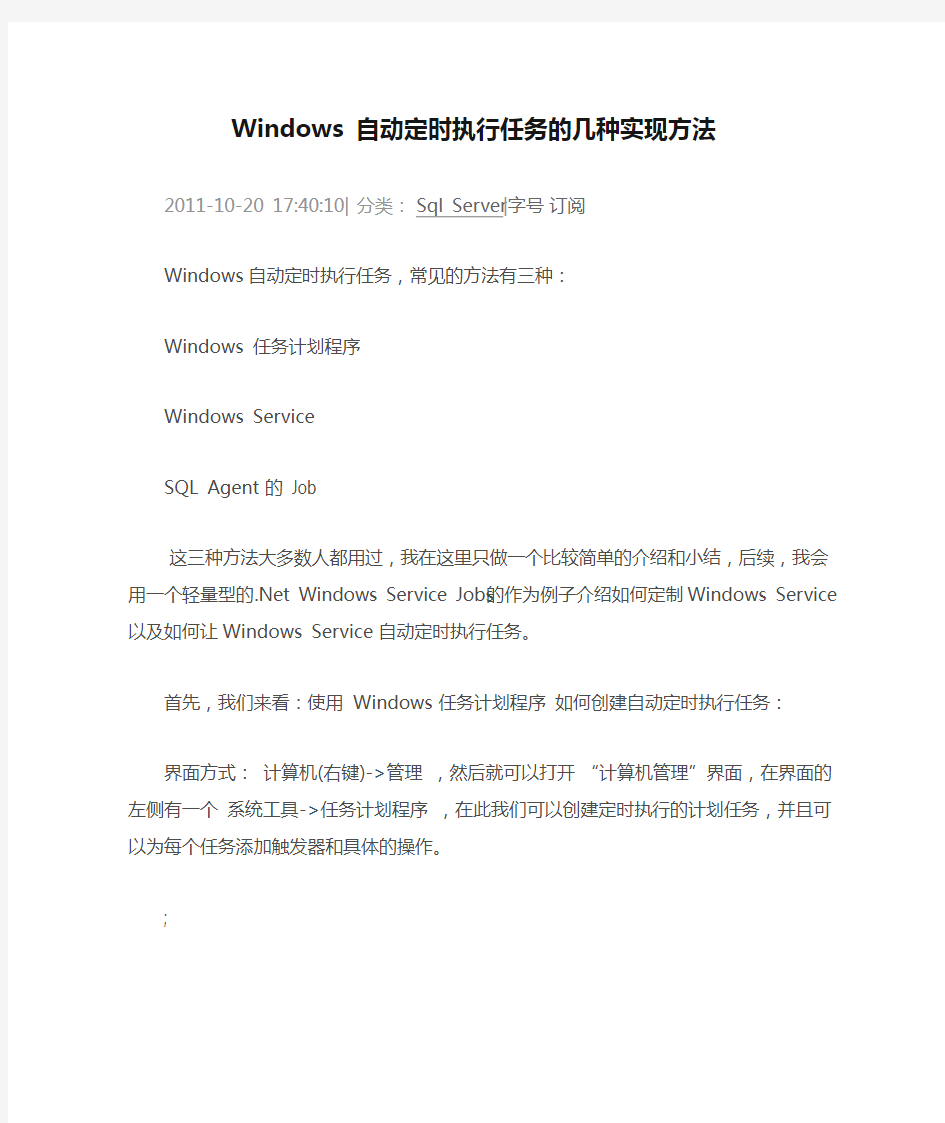
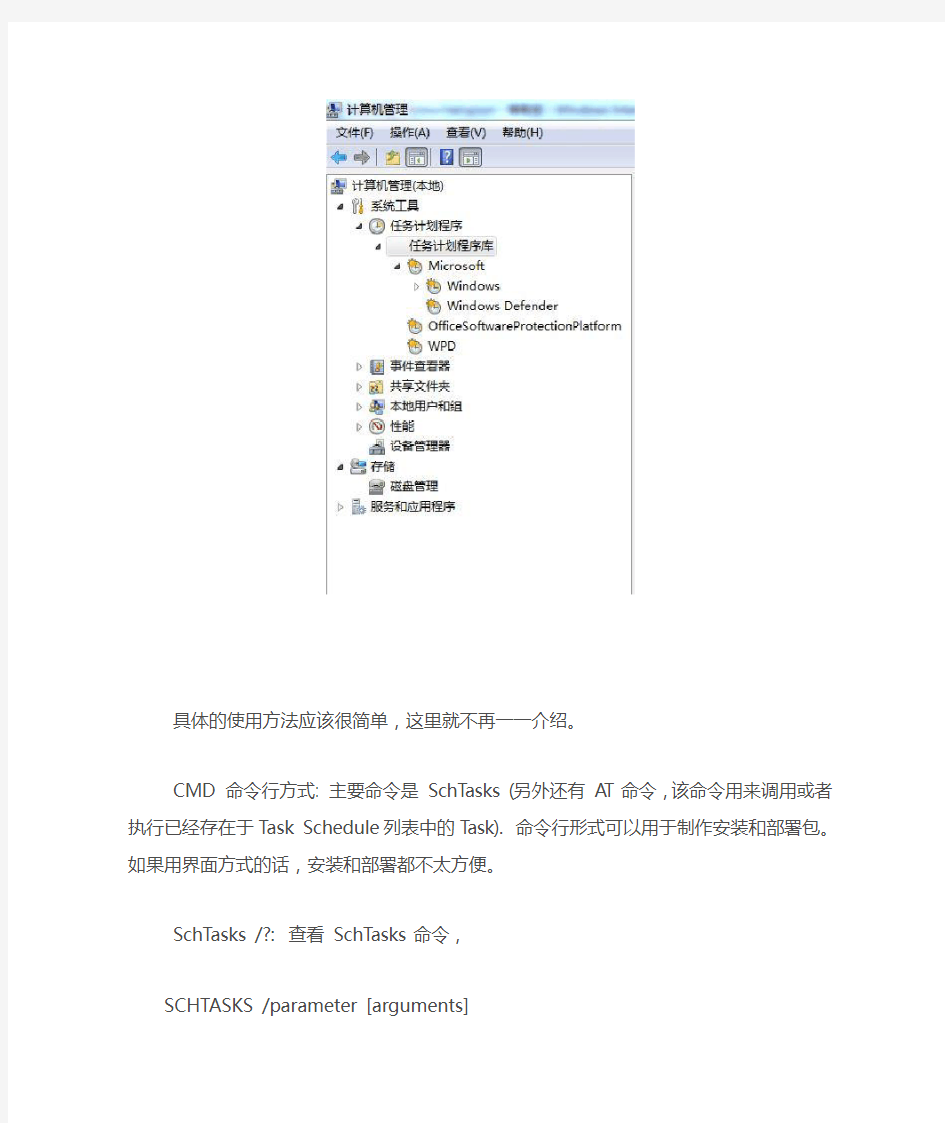
Windows 自动定时执行任务的几种实现方法
2011-10-20 17:40:10| 分类:Sql Server|字号订阅
Windows自动定时执行任务,常见的方法有三种:
Windows 任务计划程序
Windows Service
SQL Agent 的Job
这三种方法大多数人都用过,我在这里只做一个比较简单的介绍和小结,后续,我会用一个轻量型的.Net Windows Service Jobs的作为例子介绍如何定制Windows Service以及如何让Windows Service 自动定时执行任务。
首先,我们来看:使用Windows 任务计划程序如何创建自动定时执行任务:
界面方式:计算机(右键)->管理,然后就可以打开“计算机管理”界面,在界面的左侧有一个系统工具->任务计划程序,在此我们可以创建定时执行的计划任务,并且可以为每个任务添加触发器和具体的操作。
;
具体的使用方法应该很简单,这里就不再一一介绍。
CMD 命令行方式: 主要命令是SchTasks (另外还有AT命令,该命令用来调用或者执行已经存在于Task Schedule列表中的Task). 命令行形式可以用于制作安装和部署包。如果用界面方式的话,安装和部署都不太方便。
SchTasks /?: 查看SchTasks命令,
SCHTASKS /parameter [arguments]
描述:
允许管理员创建、删除、查询、更改、运行和中止本地或远程系统上的计划任
务。
参数列表:
/Create 创建新计划任务。
/Delete 删除计划任务。
/Query 显示所有计划任务。
/Change 更改计划任务属性。
/Run 按需运行计划任务。
/End 中止当前正在运行的计划任务。
/ShowSid 显示与计划的任务名称相应的安全标识符。
/? 显示此帮助消息
Windows 任务计划程序需要:具体的任务执行程序(exe,批处理);而通过设置,让Windows来控制具体的执行的具体时间,重复度,触发条件,等。我们可以控制的是具体的任务执行程序。当然如果我们将什么时候定时执行任务,以及如何重复执行,触发条件等都写在程序里,也未尝不可,但是这样的话,就抹杀了Windows 任务计划程序的特有功能了!!
接下来,我们来看一下,Windows Service 如何解决自动定时执行任务。
利用Windows Service 解决自动定时执行任务的方案是,制作一个Windows Service程序,在Service 内部部署好具体的任务程序,以及控制任务什么时候执行,如何重复,等等。他的可控性和自定义空间相比任务计划程序大,但是自己的工作量相对而言就大一些。
有关如何制作Windows Service程序,我在下篇文章中会介绍,这里只介绍如何部署和卸载。
部署Windows Service只能通过命令行形式来部署。但是具体的命令有两种: InstallUtil 和sc
(也可以在Windows Service的Program启动点中添加自定义的Installer和启动参数来实现不用InstallUtil和sc来安装和卸载,最后还是要通过命令行形式输入运行参数来安装,这个我会在后续的文章中详解如何在Windows Service中添加启动参数和自定义Installer)
InstallUtil.exe是.NetFramework自带的工具,一般他的路径在
C:\Windows\https://www.360docs.net/doc/557455361.html,\Framework\version\ 下。
使用方法: installutil [/uninstall][option [...]]assemblyname
其中assemblyname 必须使用程序集的版本、区域性和公钥标记完全限定程序集名称
详情请见InstallUtil.exe (MSDN)
SC 是系统自带的命令,不需要.Net Framework(当然如果希望运行C#程序,.Net Framework是必须的,所以一般情况下我们都可以用InstallUtil命令来部署和卸载)。我以前做开发Service时碰到的一个问题是,当我用InstallUtil部署好一个Service,但由于程序更新,需要卸载后重新部署,这个时候,就出现用InstallUitl /u 无法卸载的情况,具体的原因还不太明白,但是MSDN上说明了InstallUtil 安装的时候是启用事务的,但是卸载的时候不启用事务,会不会是这个原因呢??但是,这中情况下,我却可以用sc delete 命令来卸载。
有关sc命令的使用方法,sc /?:
描述:
SC 是用于与服务控制管理器和服务进行通信的命令行程序。
用法:
sc
选项
键入"sc [command]" 可以获得有关命令的进一步帮助
命令:
query-----------查询服务的状态,
或枚举服务类型的状态。
queryex---------查询服务的扩展状态,
或枚举服务类型的状态。
start-----------启动服务。
pause-----------向服务发送PAUSE 控制请求。
interrogate-----向服务发送INTERROGATE 控制请求。
continue--------向服务发送CONTINUE 控制请求。
stop------------向服务发送STOP 请求。
config----------更改服务的配置(永久)。
description-----更改服务的描述。
failure---------更改服务失败时执行的操作。
failureflag-----更改服务的失败操作标志。
sidtype---------更改服务的服务SID 类型。
privs-----------更改服务的所需权限。
qc--------------查询服务的配置信息。
qdescription----查询服务的描述。
qfailure--------查询失败时服务执行的操作。
qfailureflag----查询服务的失败操作标志。
qsidtype--------查询服务的服务SID 类型。
qprivs----------查询服务的所需权限。
qtriggerinfo----查询服务的触发器参数。
qpreferrednode--查询首选的服务NUMA 节点。
delete----------(从注册表)删除服务。
create----------创建服务(将其添加到注册表)。
control---------向服务发送控制。
sdshow----------显示服务的安全描述符。
sdset-----------设置服务的安全描述符。
showsid---------显示相应于假定名称的SID 字符串。
triggerinfo-----配置服务的触发器参数。
preferrednode---设置首选的服务NUMA 节点。
GetDisplayName--获取服务的DisplayName
GetKeyName------获取服务的ServiceKeyName。
EnumDepend------枚举服务的依存关系。
下列命令不要求服务名称:
sc
boot------------(ok | bad) 指示是否将上一次启动保存为
最近一次已知的正确启动配置
Lock------------锁定服务数据库
QueryLock-------查询SCManager 数据库的LockStatus 示例:
sc start MyService
是否想参阅QUERY 和QUERYEX 命令的帮助? [ y | n ]: y
QUERY 和QUERYEX 选项:
如果查询命令带服务名称,将返回
该服务的状态。其他选项不适合这种
情况。如果查询命令不带参数或
带下列选项之一,将枚举此服务。
type= 要枚举的服务的类型(driver, service, all)
默认= service)
state= 要枚举的服务的状态(inactive, all)
(默认= active)
bufsize= 枚举缓冲区的大小(以字节计)
(默认= 4096)
ri= 开始枚举的恢复索引号
(默认= 0)
group= 要枚举的服务组
(默认= all groups)
语法示例
sc query - 枚举活动服务和驱动程序的状态
sc query eventlog - 显示eventlog 服务的状态
sc queryex eventlog - 显示eventlog 服务的扩展状态
sc query type= driver - 仅枚举活动驱动程序
sc query type= service - 仅枚举Win32 服务
sc query state= all - 枚举所有服务和驱动程序
sc query bufsize= 50 - 枚举缓冲区为50 字节
sc query ri= 14 - 枚举时恢复索引= 14
sc queryex group= "" - 枚举不在组内的活动服务
sc query type= interact - 枚举所有不活动服务
sc query type= driver group= NDIS - 枚举所有NDIS 驱动程序
上面的用法都是来自系统help, 具体使用很简单,试一试就OK 了。
Windows Service 是一种完全自定义控制的实现自动定时执行任务的方法,可以自定义的东西很多,灵活性很高,所以使用起来可能会比Windows 任务计划程序稍微复杂一些,适合灵活度和扩张性要求高的情况。
最后,我们简单介绍一些SQL Agent中Job。
SQL Agent 是SQL Server的一个服务之一,用之前,我们需要启动SQL Agent Windows Service. 这个只适用于数据库方面的数据定时更新,定时发送邮件,等等与数据库相关任务,但是牵涉到桌面应用方面的可能就无能为力了,这里不再多介绍了!
总而言之,使用何种方法来实现任务的定时的按计划执行,需要根据具体的情况来定:
仅仅与数据库相关的,用SQL Agent
不需要考虑太多灵活性和扩展性的,用Windows 任务计划程序
灵活度高,需要考虑扩展应用(必须添加Job,按照自定义方式执行Job,... ...),那我们可以选择Windows Service 接下来的文章,我会用一个比较简单的例子,介绍如何构建,部署Windows Service!
企业管理器
--管理
--sql server(WINDOWS平台上强大的数据库平台)代理
--右键作业
--新建作业
--"常规"项中输入作业名称
--"步骤"项
--新建
--"步骤名"中输入步骤名
--"类型"中选择"Transact-SQL 脚本(TSQL)"
--"数据库"选择执行命令的数据库
--"命令"中输入要执行的语句:
Update City Set IsAccess=0
--确定
--"调度"项
--新建调度
--"名称"中输入调度名称
--"调度类型"中选择你的作业执行安排--定为每天调度一次,时间为18:40即可
--如果选择"反复出现"
--点"更改"来设置你的时间安排
然后将SQL Agent服务启动,并设置为自动启动,否则你的作业不会被执行
设置方法:
我的电脑--控制面板--管理工具--服务--右键SQLSERVERAGENT--属性--启动类型--选择"自动启动"--确定
